R7000PAC2300M路由器使用总结(配置|界面|模式|设置)
-
摘要来自:
-
摘要来自:
 铁血蓝色说
铁血蓝色说 -
摘要来自:2019-06-04
【什么值得买 摘要频道】下列精选内容摘自于《路由器系列:家用路由器升级版美国网件R7000p体验测评》的片段:
直接插上电源线,按下开关按钮就可以配置了,目前可以通过手机端和PC端口两种配置模式,我测试的是Pc端口会是英文显示,手机端配置是中文显示。
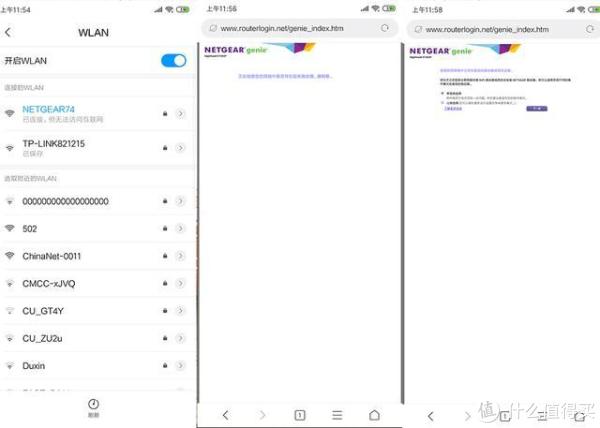
这里我先说一下手机端配置,首先需要将手机连接到路由器的NETGEAR这个信号上,打开手机浏览器输入 这时候就出现配置界面。路由器自动获取家里的网络状态。
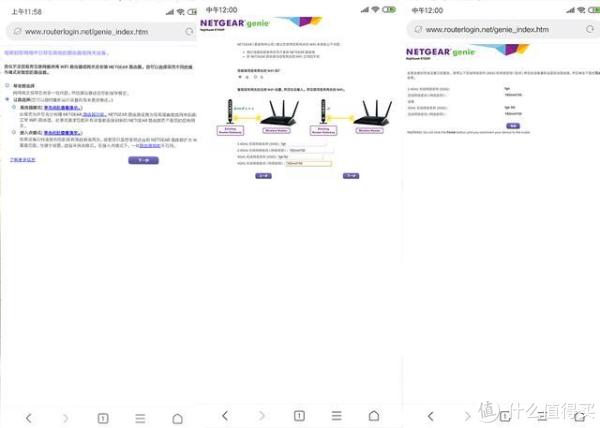
下来选择路由模式。自己设置WIFI信号和密码,相对于别的路由器不同的是网件路由器是先设置WIFI信息的。

下面需要设置管理员信息和密保问题,这两个问题是一定要填写的,为了保证路由器的安全,设置完成以后就会重启进入下一步。
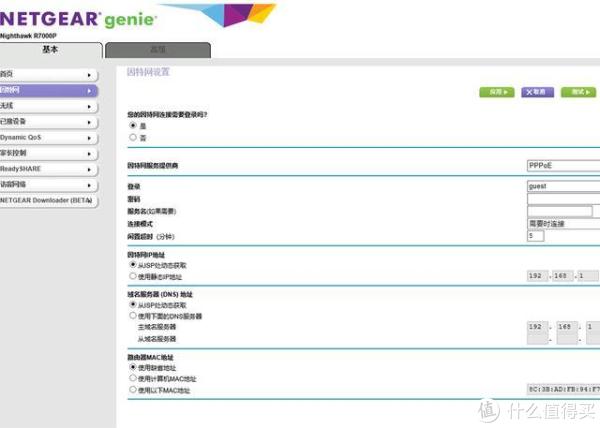
这个时候重新登录路由器注意(在设置前配置的时候最好不要连接WAN接口数据线)在第二次登录的时候在 插上WAN口数据线,选择网络设置我家里的是联网网络选择PPPoE拨号登录。到这里就设置完成了。
功能体验
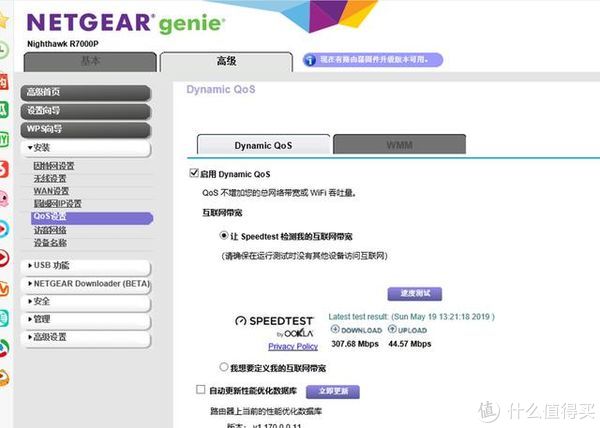
QOS功能网件R7000p特别设计的这个功能是为了解决网络阻塞问题,让你的网络运行更加平稳流畅。

访客网络功能,这个目前市面上大部分路由器都有这个功能,就是给外来用户一个专用网络,你可以设置密码,也可以不设置,由于访客网络可以限速,所以不会影响家庭主网络。
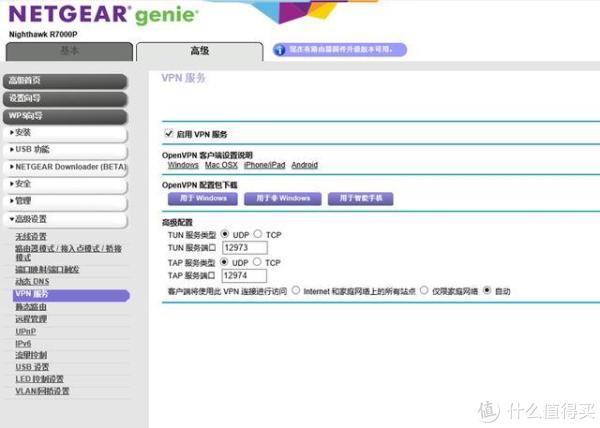
另外还有一个网络桥接功能,这个功能对于需要的人是挺不错的。

设备控制服务,是可以直观的看到家里路由器上面连接了多少,防止别人家设备偷用你家的网络。
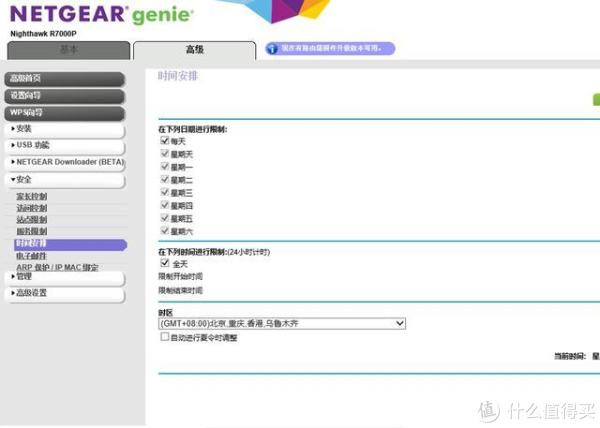
时间控制,这个功能对于家里有孩子的用户来说非常方便,如果你没办法控制孩子上网,可以通过这个功能来设置时间段来自动控制,非常方便好用。
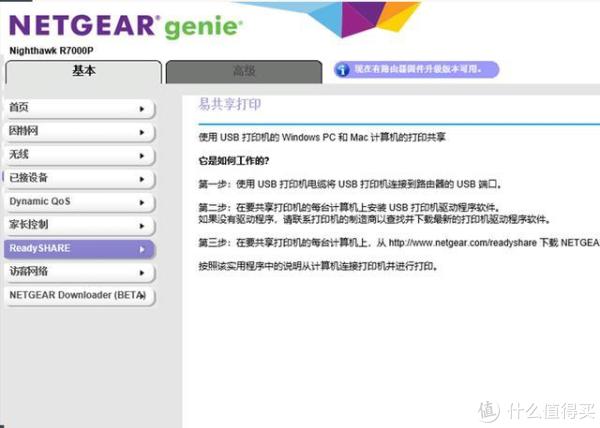
USB功能。那网件R7000P的接口功能可以连接打印机或者硬盘来在网络共享,这样做的好处就是家里的所有联网用户都可以直接控制打印机设备或者硬盘数据。不过这里需要配置网件专用的程序。
功能说完下面来一下
信号测试



本次测试用的是WIFI信号测试软件WirelessMon,测试地点我家里的三个地方,全屋100多平米,三室两厅2.4G信号测评结果为 -69 -53 -30 分别对应了B点、A点、C点。

路由器的信号指数越小信号强度越大。可以看出来这款路由器是可以实现2.4G信号全屋覆盖的。
不过在5G信号测试中不是特别理想,虽然路由器在宣传的时候说了5G信号加强了,但是在实际测试中发现

在C点的位置5G信号已经没有了和宣传上的有一定的出入啊。。不过在B点和A点信号还是不错的。因为路由器是通过电磁波传输的,信号强度也就决定了信号质量。所以说5G信号传输对于这款路由器来说还是有点不足的。
游戏测试
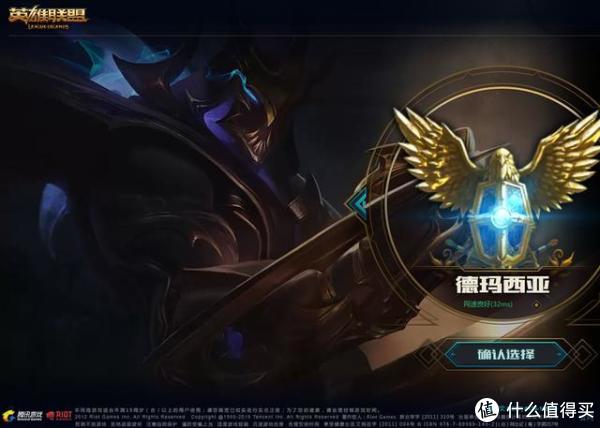
PC端口测试我玩的是英雄联盟。对于网络波动要求还是蛮高的,测试了几把,完全没有问题,网件R7000p的稳定是没有问题的。网络可以达到32ms显示绿色就是没有问题的。
手机端游戏测试
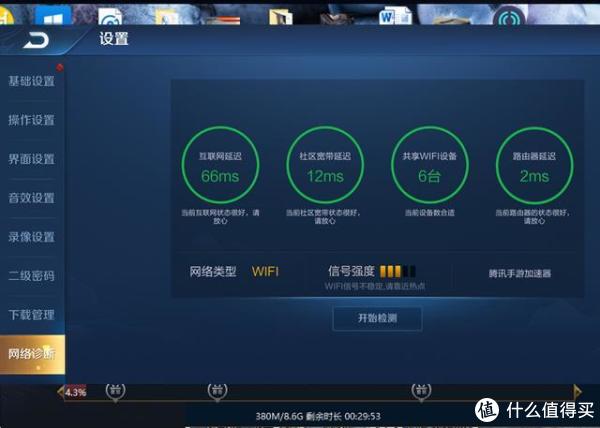
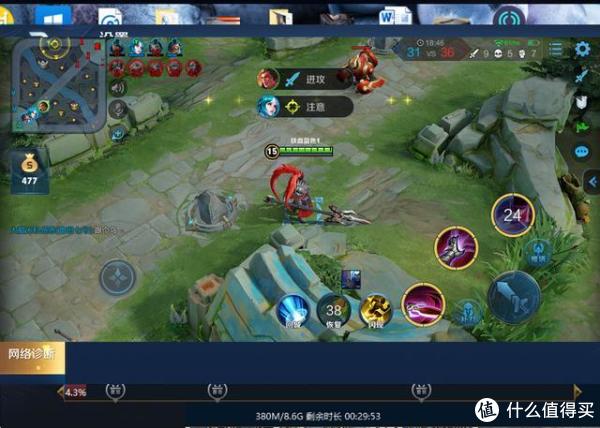
通过王者荣耀自带的游戏测试可以发现路由器延迟只有两秒左右,进入游戏以后网速稳定在60ms左右,整体游戏体验感觉不错,网速稳定。
最后一个APP测试
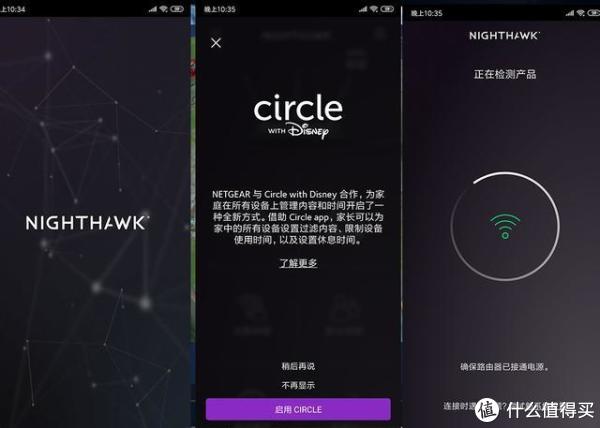
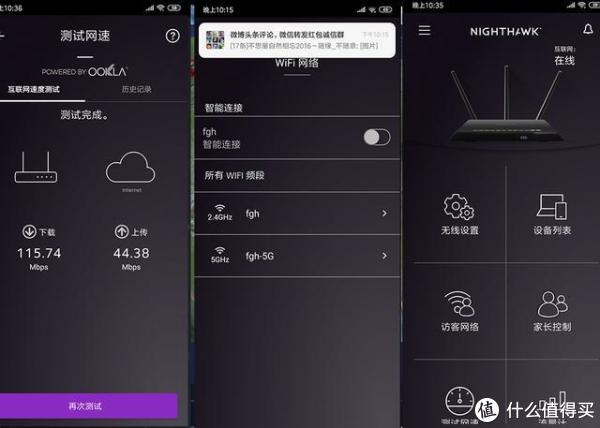
那做为一款国外的路由器其国内兼容也是要做到的,这款app可以在国内的网件官网下载,里面只有一些简单的控制功能,不过也基本够用了。这里说一下不知道是不是由于网络的因素每次打开这款app时间都比较长。这点比较尴尬。
总结:
网件R7000作为国内声誉比较不错的中端路由器来说,其R7000p相对于R7000提升的部分有:
MU-MIMO系统可以支持多任务数据传输。
动态QOS服务程序可以提高宽带应用速率。
可以支持内网打印机服务和数据存储盘服务。
也有一些缺点我觉得是需要改变的,比如:
汉化兼容不是特别好比如PC端就出现了英文引导一阵尴尬。
价格目前有些略贵,还有就是app虽然有匹配但是感觉兼容性还不是很好。












